Cómo usar Google Keen | ¿Cómo creo un Keen?
Google tiene una sección experimental donde pequeños equipos trabajan juntos para crear pequeños proyectos. Estos son experimentales y a veces se convierten en un producto, mientras que a veces se encuentran con un callejón sin salida. Uno de esos proyectos es Google Keen , que Google ha anunciado discretamente.
¿Qué es Google Keen?
Keen parece otra plataforma social, como Pinterest , donde la gente puede colaborar. Sin embargo, esta es una forma muy interesante de presentar y curar la idea. Por lo tanto, no es solo otro sitio web, sino que puede convertirse en un motor de recomendación basado en el usuario que va más allá. Keen es una nueva forma de curar, colaborar y expandir sus intereses.
En esta publicación, compartiremos cómo puede usar Google Keen .
Cómo usar Google Keen
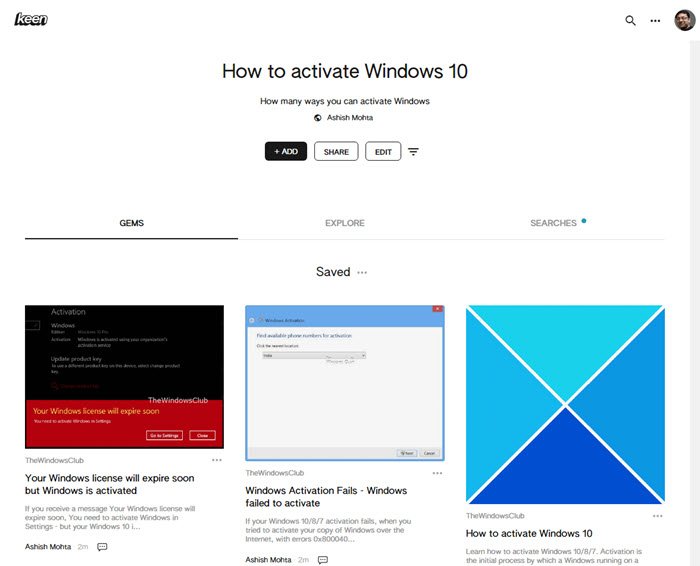
Lo que hace que Google Keen sea tan interesante es que utiliza la Búsqueda(Google Search) de Google y el aprendizaje automático para encontrar contenido útil que coincida con su interés. Para comenzar a utilizar Keen , puede registrarse con cualquier cuenta de correo electrónico o con su cuenta de Google . Hay una aplicación de Android para esto, por lo que siempre puede alternar entre el navegador y la aplicación.
¿Cómo creo un Keen?
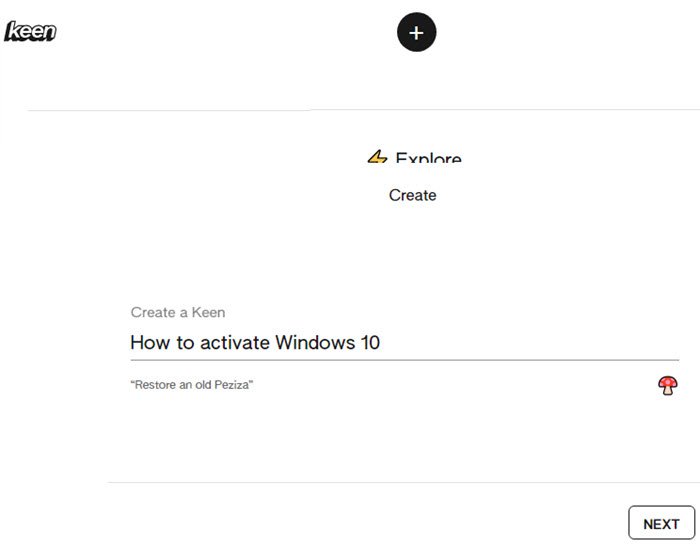
Paso 1:(Step 1:) Vaya a StayKeen y haga clic en el ícono negro más en la parte superior. Te llevará a la sección de creación donde escribes el tema de tu interés y haces clic en Siguiente(Next) . Aquí puede optar por recibir un correo electrónico sobre el tema que se envía hasta dos veces por semana.
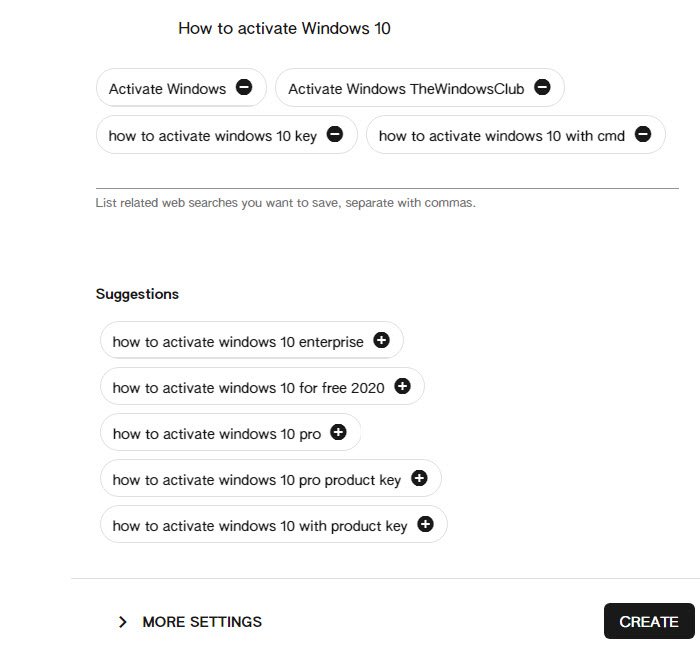
Paso 2: (Step 2: ) La siguiente pantalla te ofrece un conjunto de búsquedas que puedes agregar directamente al cuadro de texto "Guardar búsquedas web" o agregar algunas de las tuyas. También tiene acceso a la configuración avanzada en Más configuraciones. Haga clic(Click) en él, y aquí agrega una descripción, y luego haga clic en Enlace privado(Private) y cámbielo a Compartido(Shared) y Público(Public) . Si elige hacerlo público, puede permitir las sugerencias de la comunidad.
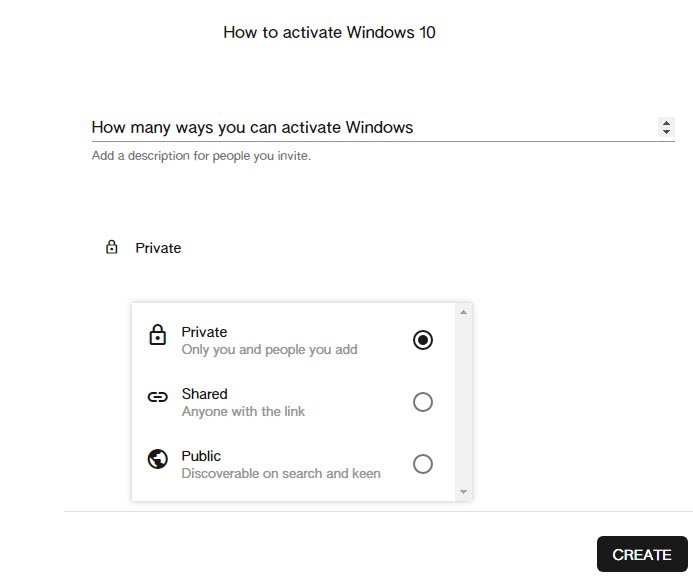
Paso 3: (Step 3:) Haga clic(Click) en el botón Crear e instantáneamente mostrará una lista de sugerencias de la web en la pestaña Explorar. Haga clic(Click) en el icono de la gema junto a cada recomendación y se agregará a la sección de gemas. Es como un marcador y desaparecerá de la sección de exploración. Para personalizar ligeramente ese tema interesante, puede editar el resultado de la búsqueda editando los términos de búsqueda.
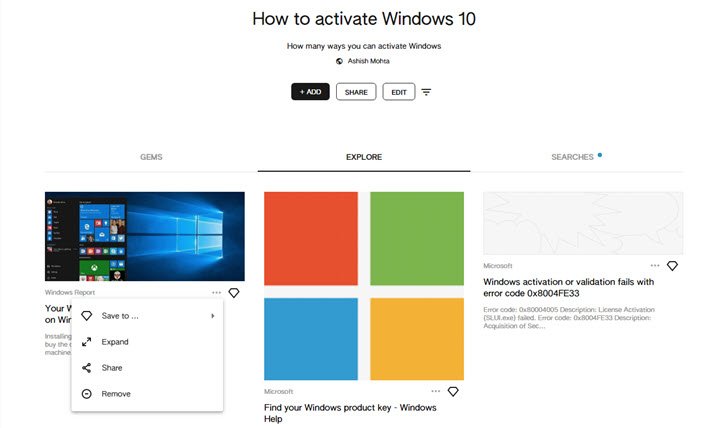
Además, la sección Explorar(Explore) le permite eliminar resultados, compartirlos directamente, expandirlos y guardarlos en otros Keens .
¿Cómo mejorar el tema de Keen?
El tema de Keen que creó se puede personalizar aún más agregando enlaces a su elección y agregando una nueva sección. Ahí es donde Keen se volverá emocionante y una fuente de tráfico si madura hasta convertirse en un producto.
Sección: la sección de gemas predeterminada coloca todo debajo de la sección guardada. Si desea organizar los enlaces por categoría, puede crear segmentos y moverlos de guardados a esas categorías. Puede hacer que cualquiera de los temas sea el primero y editar para eliminar cualquier cosa que se haya agregado incorrectamente.
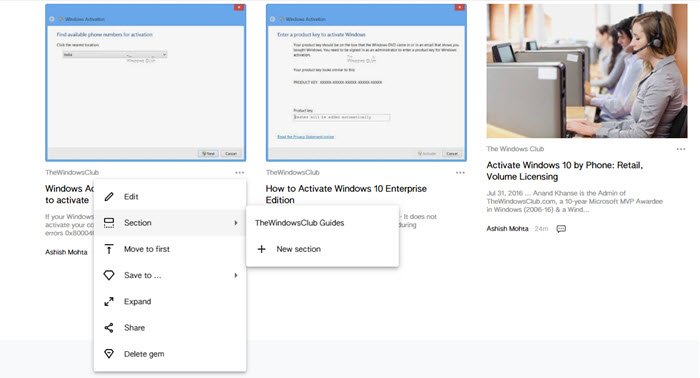
Dicho esto, Google Keen parece muy interesante. Te permite organizar todo, agregar temas, agregar colaboradores, etc. Dicho esto, no es un producto asombroso, pero lo que lo destaca es que funciona con la Búsqueda de Google(Google Search) y obtiene resultados precisos. Aquí hay un resultado del Keen(result of the Keen) que creamos en Cómo(How) activar Windows 10 .
¿Cómo se ve cuando alguien visita el tema de Keen ?
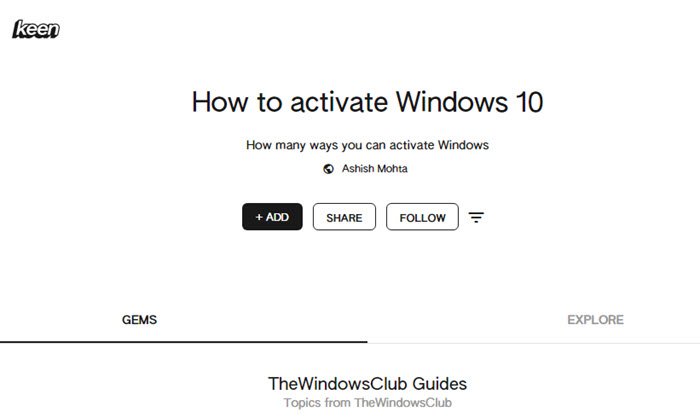
Cualquiera que visite su tema interesante podrá ver la sección Gemas(Gems) y Explorar(Explore) . El visitante puede optar por agregar un enlace o texto o agregar desde la búsqueda. También puede compartir y sigue el tema. El usuario recibe una notificación a medida que se agregan nuevos temas. Es interesante notar que la actualización ocurre en tiempo real. A medida que se agregan nuevos temas, los seguidores pueden verlos al instante.
Solo el tiempo dirá si Keen obtiene la tracción correcta o se rompe con toneladas de usuarios generados por el tráfico. Dicho esto, valdría la pena saber que Keen es un proyecto que surgió de la necesidad de que un esposo y un blanco compartieran información sobre las actividades que querían compartir y que eran esenciales para ellos. Puedes leer sobre esto aquí.(about it here.)
Espero que haya podido entender cómo puede usar Google Keen o crear un Keen . Visite StayKeen.com para comenzar.
Related posts
Google Thanos Easter Egg | Avengers Disintegration Photo Effect
Google Chrome no responde, Relaunch ahora?
Cómo rotar el texto en la aplicación web Google Sheets
Cómo reparar errores File Download en Google Chrome browser
Cómo contactar con Google AdSense por Email
Cómo habilitar o Disable Tab Scrolling Buttons en Google Chrome
Los mejores complementos Google Sheets para mejorar la productividad
Cómo descargar y guardar imágenes de Google Docs
Cómo optar por salir de Google FLoC (Privacy Sandbox) en Chrome
Cómo crear un custom map en Google Maps con puntos de referencia y rutas
Cómo personalizar e integrar en cualquier página web Google Calendar
10 mejores temas para Google Chrome Browser
Best Invoice Templates para Google Docs para Freelancers, Small Business
Fix ERR_SPDY_PROTOCOL_ERROR error en Google Chrome
Cómo insertar Text Box en Google Docs
Google Docs Keyboard Shortcuts PARA Windows 10 PC
Cyberduck: Libre FTP, SFTP, WebDAV, Google Drive client para Windows
Cómo cambiar el Default Print Settings en Google Chrome
Cómo guardar archivos de LibreOffice directamente a Google Drive
Jobs en Google: Cómo obtener un Job en Google - Hiring Process
